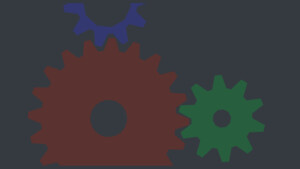Steaom OS unter Virtual Box!
~Einleitung~
So! Nachdem ich den ganzen Tag herumgesessen habe, im GRUB und in der UEFI-Konsole herumgefrickelt und die Informationen Stück für Stück aus diversen threads auf der SteamCommunity und den Linuxforen meines Vertrauens zusammengetragen habe, ist es nun ENDLICH vollends vollbracht:
Ich habe alles zum laufen bekommen AUSSER Steam selber (inkl. BigPicture Mode). Er schmeißt mich immer zurück zum Lockscreen.
Die Bastler unter euch werden denke ich dennoch nicht darauf verzichten wollen mal einen kleinen Blick in das neue "Gaming-Linux" zu werfen.
~Idiotensichere Einrichtung~
I am on it!
~Manuelle Einrichtung~
WICHTIG: Wenn Ihr von Linux keinen Schimmer habt
DANN HÖRT HIER UND JETZT AUF ZU LESEN!.
~Ihr benötigt~
-
VirtualBox 4.3.4
-
Steam OS Installer
-
Ein Linux eurer Wahl + genisoimage installiert
-
Einen 64-Bit fähigen Host!
-
Generelles Verständnis für das was ich sage 
-
Schritt 1: Entpackt das zip-Archiv. z.B. nach ~/steamos
-
Schritt 2: Erstellt ein ISO-File aus dem Ordner mit diesem Kommando:
genisoimage -o steamos.iso -r -J ~/steamos/
-
Schritt3: Erstellt eine VM nach folgenden Einstellungen:
- OS-Typ: Linux (duh)
- Distribution: Other Linux x64 (Die Debian Voreinstellung hat bei mir nicht geklappt. Auch, wenn SteamOS auf diesem basiert)
- RAM: 4 GB ist das von Valve empfohlene Minimum
Der Rest bleibt euch überlassen. Da Valve 500GB HDD Größe Minimum angibt habe ich ein dynamisches Volume mit der Größe erstellt.
Anschließend klickt Ihr rechts auf die VM und auf Ändern.
=> System: Setzt den Haken bei EFI aktivieren. SteamOS setzt eine EFI-Firmware zwingend voraus.
~> Prozessor: 2 Kerne! Das System sollte n wenig Power bekommen! Aktiviert auch die PAE/NX-Erweiterung!
~> Beschleunigung aktivieren
=> Anzeige: Setzt den Videospeicher auf das Maximum von 128 MB
~> 3D Beschleunigung für die Gnome3 Extensions aktivieren!
-
Schritt 4: Bindet das von euch erstellte SteamOS.iso über Massenspeicher, oder beim starten der VM als Boot-Datenträger ein.
-
Schritt 5: Startet die VM! Der Steam OS-Installer sollte starten!
-
Schritt 6: Lasst den automatisierten Installer durchlaufen und macht einen Reboot.
HINWEIS: Solltet Ihr euch nach dem Reboot in der EFI-Shell wiederfinden benutzt folgenden Befehl:
fs0:\EFI\steamos\grubx64.efi
-
Schritt 7: Nun ist Eigeninitiative gefragt, denn mit der Installation sind wir noch nicht fertig, denn SteamOS wird (vergeblich) versuchen nVidia Hardware anzusprechen...und die haben wir nicht in unserer VM.
Ergo müssen die nVidia Erweiterungen erst einmal 'runter vom System.
Dazu bootet Ihr bei der Boot-Auswahl in die Recovery (2. Option).
Ist die Shell gestartet führt Ihr folgendes Kommando aus:
dpkg --get-selections | grep nvidia
Dies listet euch die Erweiterungen auf, die Ihr mit
dpkg -r [PAKET1] [PAKET2] [PAKETn]
entfernt. Nicht alle ließen sich bei mir entfernen, was allerdings nicht schlimm war.
Anschließend löscht Ihr folgende Datei:
/usr/share/X11/xorg.conf.d/55-nvidia.conf
Danach muss der X-Server reconfiguriert werden:
dpkg-reconfigure xserver-xorg
Damit sind die Erweiterungen entfernt
-
Schritt 8: Ihr müsst ein Passwort für den Hauptbenutzer (Name ist Desktop) festlegen:
passwd Desktop
Hier könnt Ihr alles nehmen versteht sich.
-
Schritt 9: VirtualBox Guest-Extensions installieren.
Diese Extensions werden ein Paar Treiber installieren, darunter auch GPU Treiber, damit die GUI später auch (mehr oder weniger) vernünftig läuft.
Zunächst klickt Ihr dazu in eurem Virtual Box Fenster auf
Geräte => Medium mit Gasterweiterungen einlegen. Bei mir war es damit leider noch nicht getan, ich musste die Geschichte noch mounten:
mount /dev/cdrom /media/cdrom
Anschließend führt Ihr folgenden Befehl aus:
sh /media/cdrom/VBoxLinuxAdditions.run
-
Schritt 10: Macht einen Reboot in das normale OS und Ihr seit fertig. Dort könnt Ihr euch dann als Benutzer
desktop mit eurem
Passwort aus Schritt 8 einloggen.
~Known Bugs~
=> Wenn die VM neu gestartet wird scheint er GRUB nicht mehr zu finden und man landet in der EFI Shell. Mit der kenn ich mich leider nicht allzu gut aus, so...HELP PLEASE?
SOLVED:
Ihr müsst folgendes Kommando benutzen:
fs0:\EFI\steamos\grubx64.efi
dort sollte eine .efi-Datei liegen! Die müsst Ihr ansprechen und die Shell Bootet den GRUB!
=> Steam selber funktioniert nicht. Das scheint allerdings ein generelles Problem zu sein, wenn man virtualisiert. Sei es Ubuntu, Debian, Linux Mint, oder Windows.
~Have Fun,
Horu$